- Artikel Rekomendasi
Cara Menghapus/Mengubah Latar Belakang Video dalam 3 Cara
Aug 05, 2025• Proven solutions
Pernahkah Anda bertanya-tanya bagaimana studio Bollywood membuat semua jenis film special-effect yang luar biasa, atau saluran YouTube yang Anda ikuti selalu tampil dengan latar belakang yang sempurna dan mengelilingi tempat paling keren untuk merekam video? Semua itu terwujud karena Anda dapat menghapus latar belakang video menggunakan fitur pengeditan video lanjutan yang disebut green screen. Latar belakang green screen memungkinkan Anda mengubah background klip video dan menggunakan latar belakang apa pun yang Anda inginkan secara efektif. Tetapi, software pengeditan mana yang menawarkan mesin paling prima dan antarmuka yang mudah digunakan bagi Anda untuk mengubah background video secara efisien tanpa harus mempelajari semua detail rumit dunia videografi? Untuk mempermudah Anda, saya sudah membuat daftar tiga opsi terbaik bagi Anda untuk menghapus atau mengubah latar belakang video tanpa memengaruhi kualitasnya.
- Metode 1: Menghapus Latar Belakang Video Menggunakan Editor Video Wondershare Filmora9
- Metode 2: Menghapus Latar Belakang Video Menggunakan Alat Online
- Metode 3: Menghapus Latar Belakang Video Menggunakan Microsoft PowerPoint
Metode 1: Menghapus Latar Belakang Video Menggunakan Editor Video Wondershare Filmora9
Wondershare Filmora9 dilengkapi dengan grafik video yang sangat canggih, juga fitur pengeditan foto, membuatnya menonjol sebagai pilihan teratas para profesional di seluruh dunia. Fitur layar hijaunya memungkinkan videografer untuk menghapus latar belakang video dengan mudah, dan bermain-main dengan kreativitas mereka.
Green Screen adalah efek lanjutan yang menciptakan overlay di atas gambar aslinya. Fitur ini digunakan untuk membuat rentang warna di lapisan atas klip menjadi transparan, sehingga menjadi background klip video, atau dalam hal ini, gambar menjadi transparan dan memungkinkan lapisan kedua untuk ditampilkan melalui area transparan. Videografer secara aktif menggunakan fitur ini untuk menempatkan subjek di atas background virtual yang berbeda dan memungkinkan mereka menghasilkan bidikan keren, bahkan tanpa menginjakkan kaki di tempat terbuka, misalnya membuat pahlawan super terbang melintasi langit.
- Unduh dan instal Wondershare Filmora9 di komputer Anda.
- Klik drop down menu Impor, pilih Impor File Media untuk mengimpor video asli dan video green screen Anda ke media library.
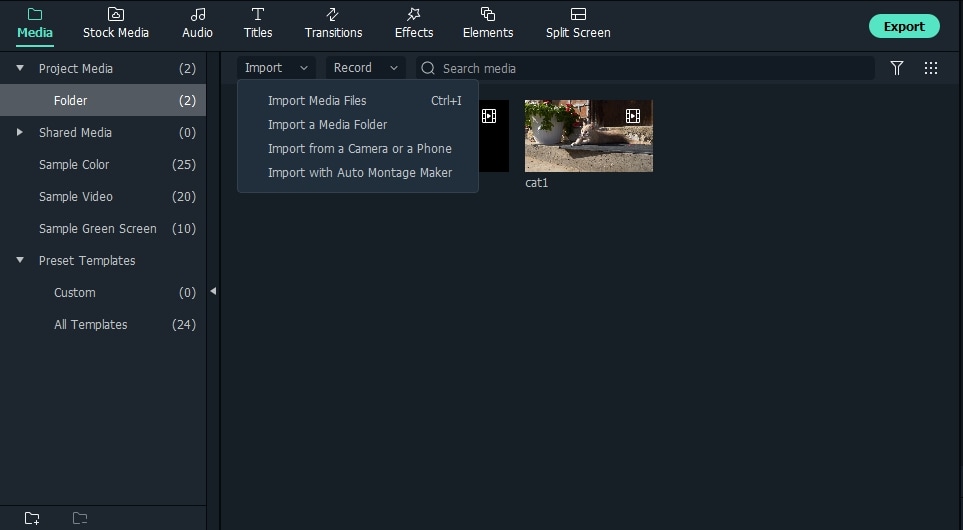
- Masukkan klip background ke track video di timeline dan green screen ke track video lain. Anda juga dapat menarik dan melepas video, lalu menempelkannya di track timeline yang terpisah.

- Klik dua kali video green screen di timeline, dan Anda akan mendapatkan pengaturan Chroma Key. Atau, Anda dapat mengklik kanan video dan memilih opsi Green Screen secara langsung untuk mendapatkan opsi Chroma Key.
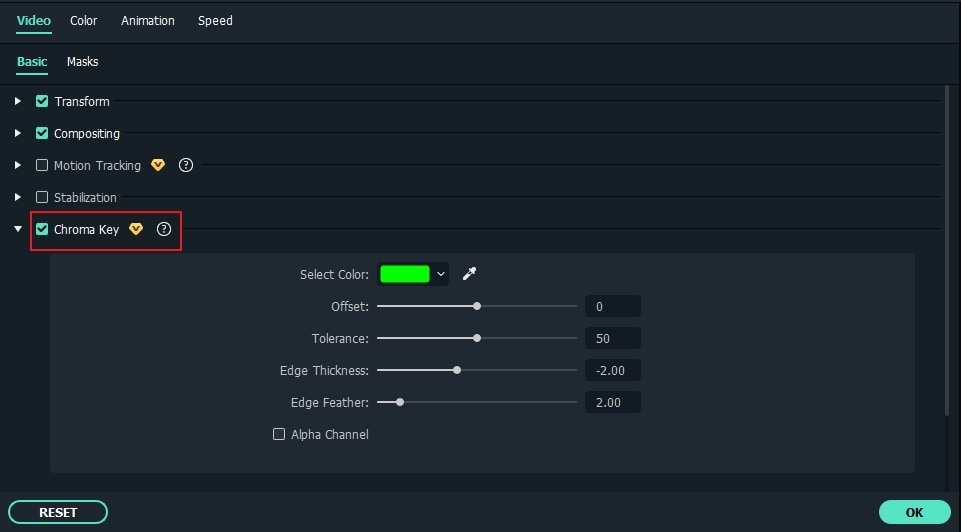
- Centang opsi Chroma Key untuk mengaktifkannya. Sekarang, klik pada menu drop-down pemilih warna, atau langsung klik ikon pemilih warna, dan alat itu akan secara otomatis mengubah latar belakang video dan menerapkan efek transparansi.
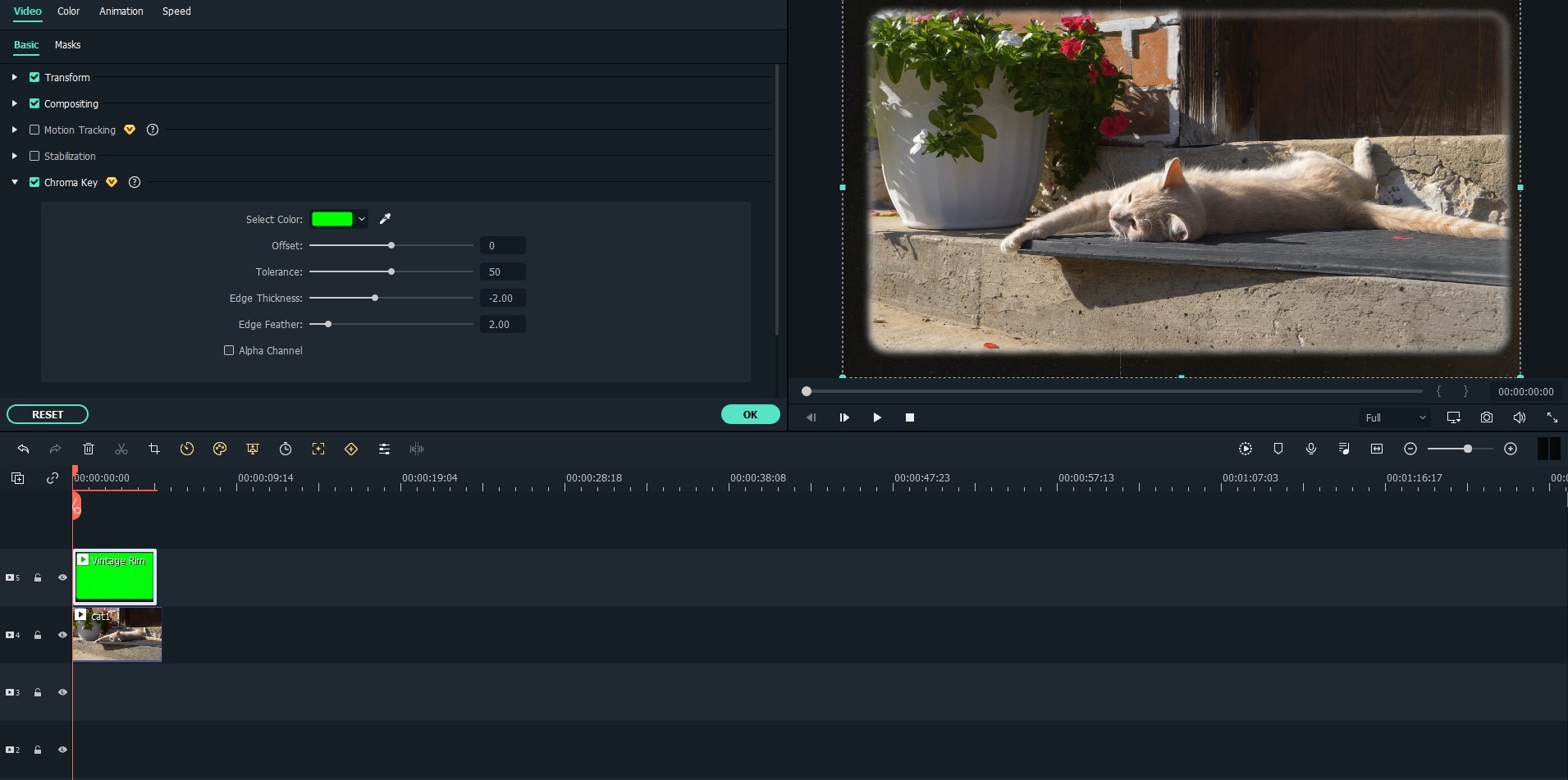
- Sekarang putar video di jendela pratinjau dan Anda dapat melihat frame klip green screen ditampilkan di klip video background.
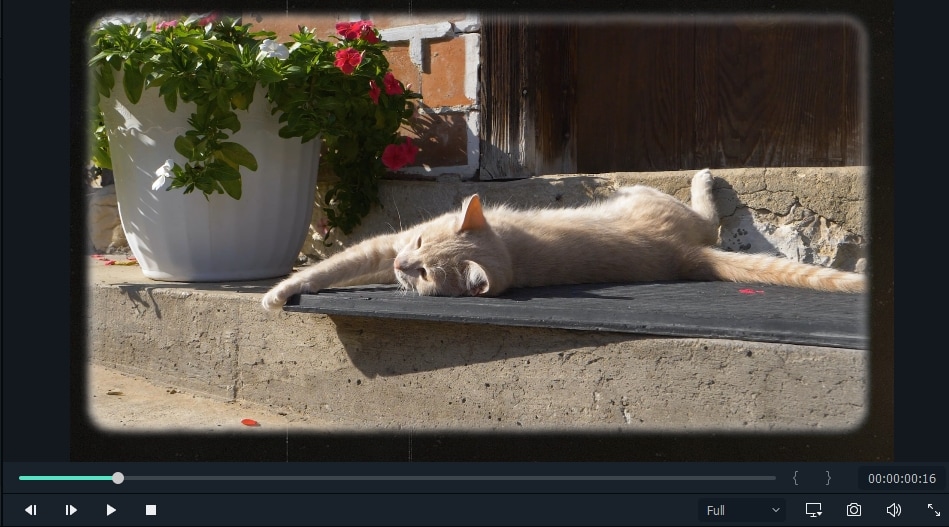
Wondershare Filmora9 dilengkapi dengan sejumlah besar alat dan fitur pengeditan lanjutan yang dapat Anda gunakan pada klip video overlay Anda agar terlihat profesional. Beberapa di antaranya adalah penstabil video, pan & zoom, pemutar video secara mundur, penyetelan warna lanjutan, split screen, deteksi adegan, power tool, dan banyak lagi.
Metode 2: Menghapus Background Video Menggunakan Alat Online
Unscreen adalah aplikasi web berbasis AI yang bertujuan untuk menyediakan alat penghapus latar belakang bagi pembuat meme dan pengguna media sosial yang tidak terlalu membutuhkan banyak hal untuk mendapatkan hasil yang profesional. Satu-satunya hal yang menarik adalah bahwa seluruh aktivitas untuk menghapus latar belakang video dilakukan secara otomatis, dan pengguna tidak perlu menginput sesuatu. Alat penghapus background video online tersebut dibatasi oleh kapasitasnya, karena hanya dapat memproses klip video berdurasi 5 detik dan harus berbasis internet, sehingga seringkali proses mengunggah dan mengunduh terputus dan lagging.
- Buka situs web Unscreen untuk memulai proses menghapus latar belakang video menggunakan alat online.
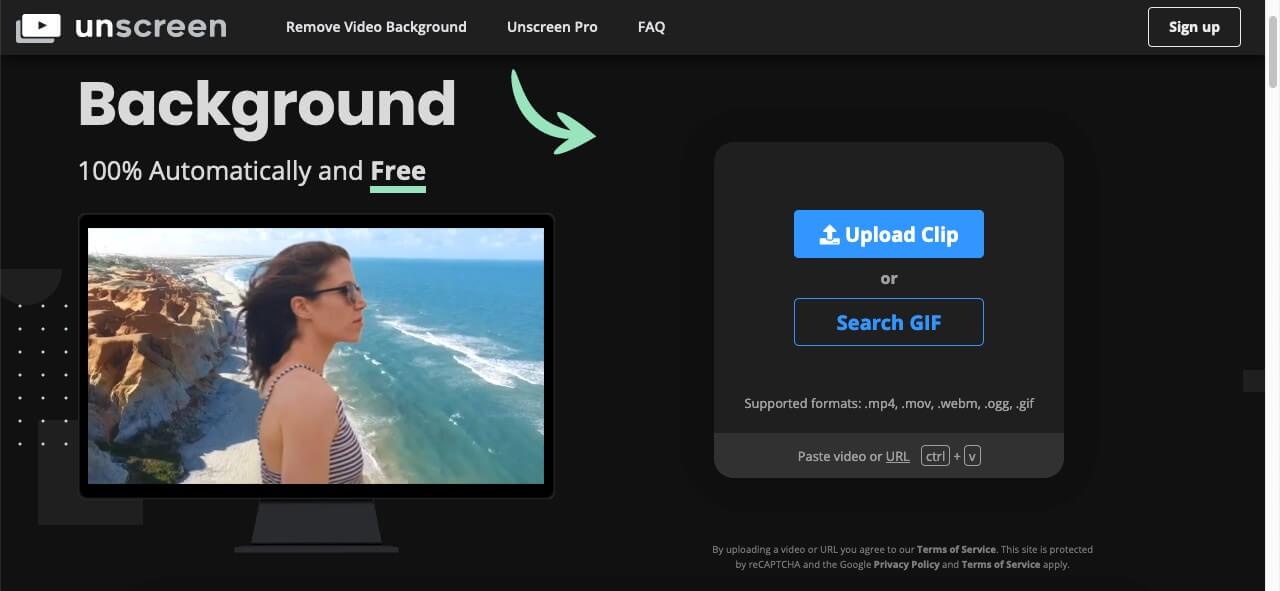
- Anda akan melihat dua tombol di halaman web: Unggah video dan Unggah GIF. Pilih salah satu untuk memulai. Saya memilih mengunggah video untuk membuat latar belakangnya transparan.
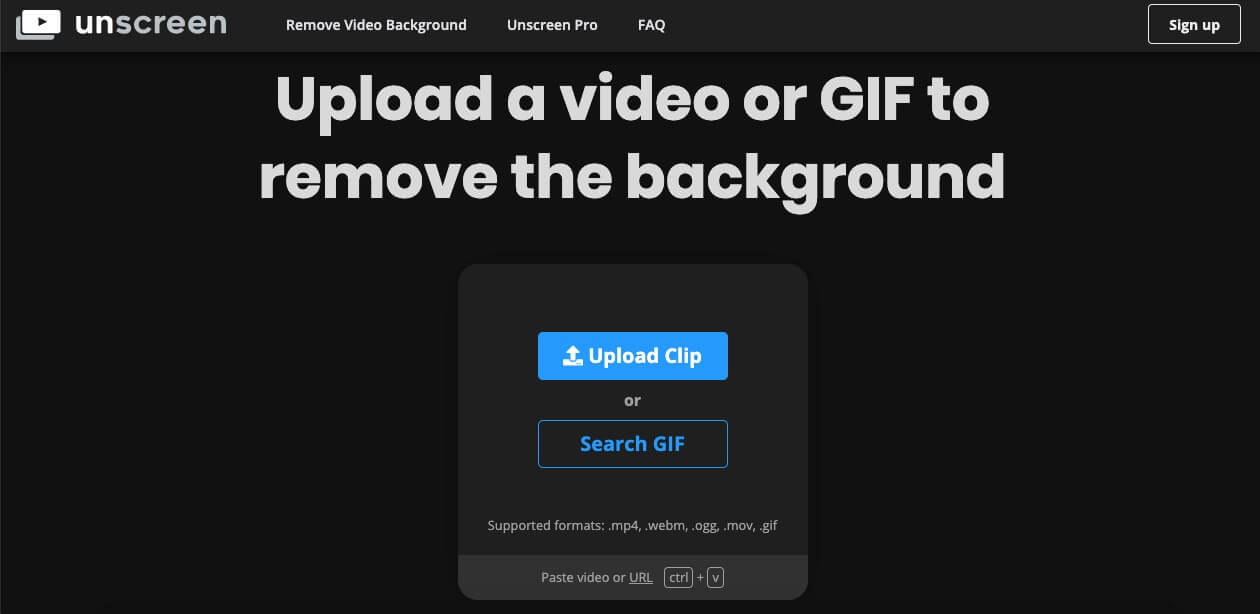
- Anda harus memilih klip berdurasi 5 detik agar platform ini dapat memprosesnya. Unggah klip video Anda ke platform. Pengunggahan dapat memakan waktu lama, meskipun file dalam kilobyte.
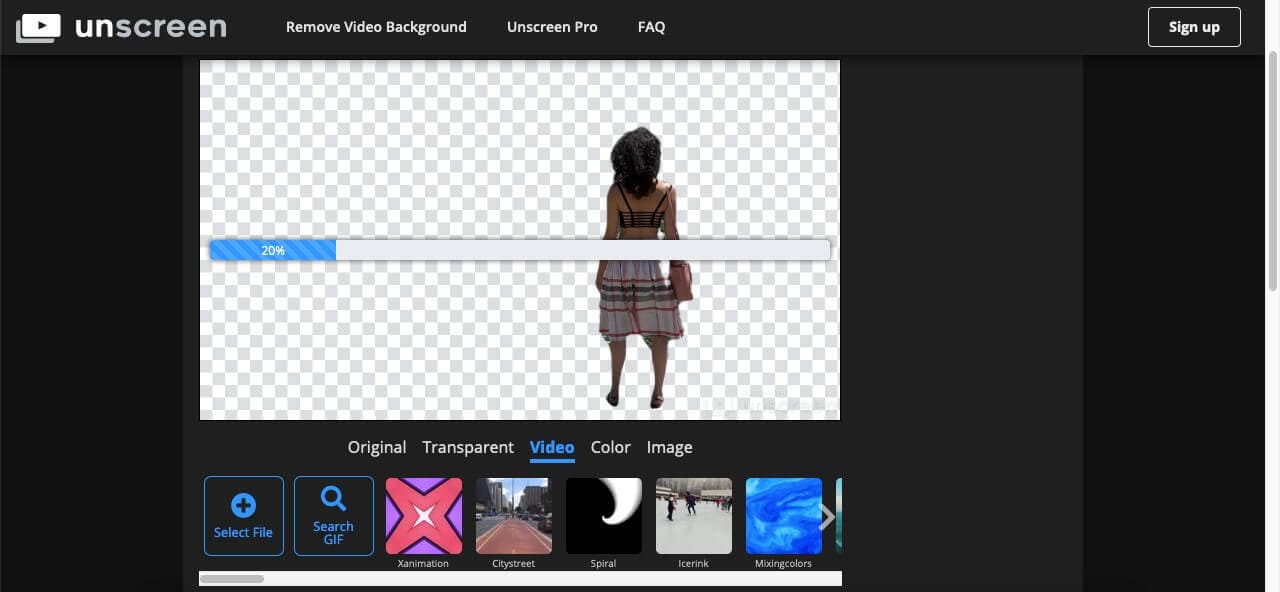
- AI akan mengekstrak karakter utama dari video dengan membayangi latar belakang. Pengguna tidak memiliki input dan tidak dapat mengedit atau memilih area yang akan dihapus dari video.
- Setelah pengunggahan dan pemrosesan selesai, Anda akan disajikan dengan pemutaran video tanpa latar belakang.
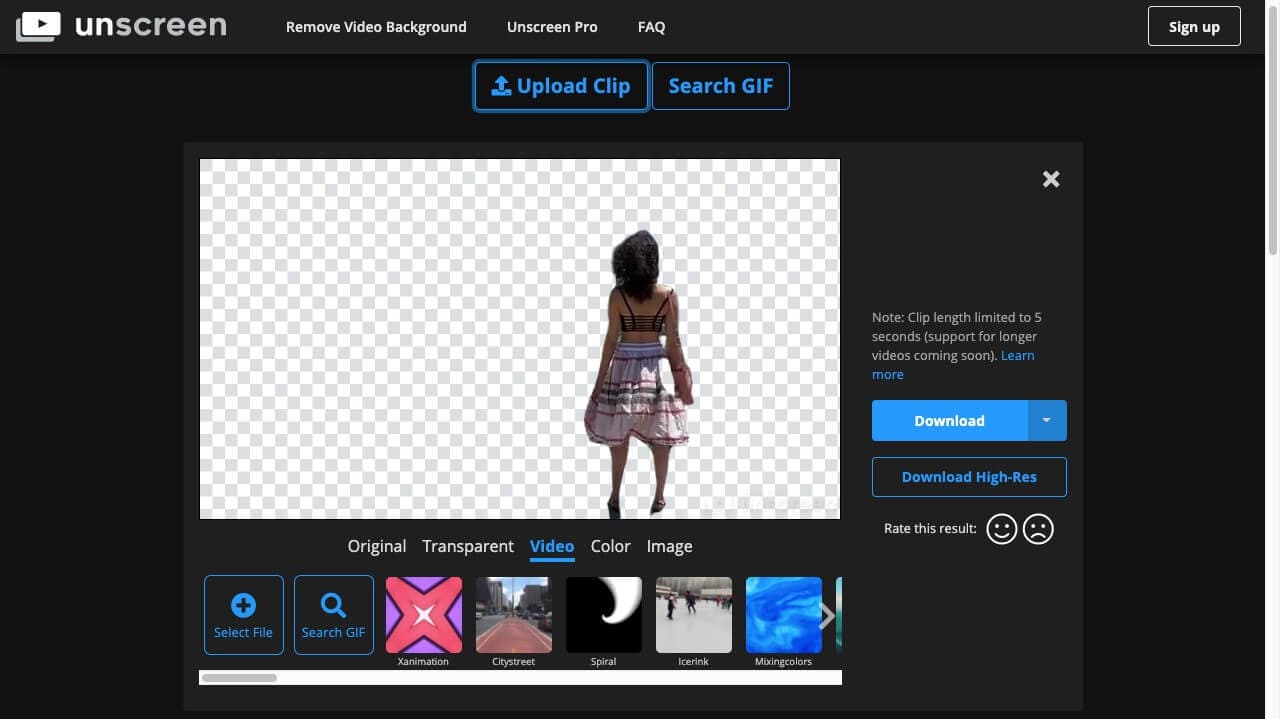
- Anda dapat menerapkan beberapa layar background, warna, gambar sebagai latar belakang, atau mengunduh video tanpa latar belakang. Tetapi, Anda tidak akan mendapatkan klip video dalam file unduhan karena file tersebut akan berformat GIF (still), animasi PNG, atau single frame.
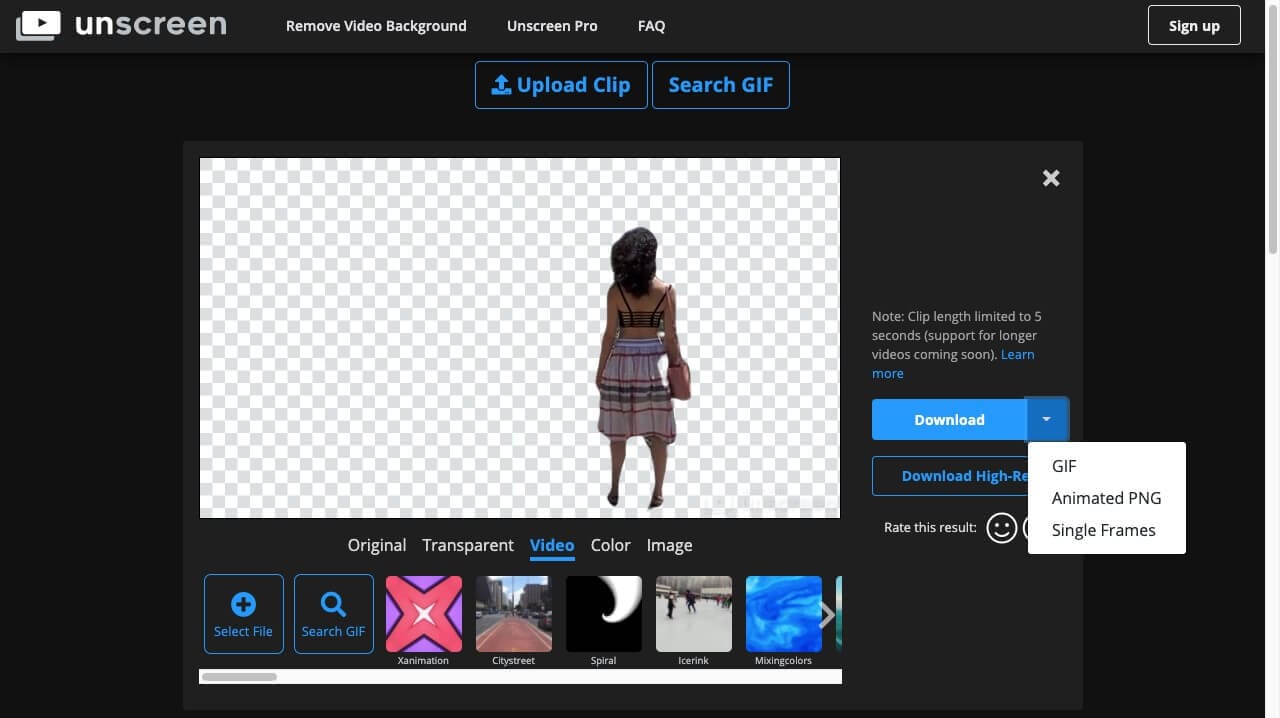
Metode 3: Menghapus Background Video Menggunakan Microsoft PowerPoint
Kita juga bisa menggunakan alat penghapus background Microsoft PowerPoint untuk menghapus latar belakang video dengan mengikuti proses yang menyeluruh. Langkah-langkah dalam menghapus background adalah:
- Buka video yang ingin Anda hapus latar belakangnya dan ambil tangkapan layar.
- Buka Microsoft PowerPoint dan tambahkan tangkapan layar ke dalam slide. Hapus background di sekitar objek yang ingin Anda ubah latar belakangnya, misalnya diri Anda atau karakter dalam gambar. Ini mungkin memerlukan sedikit keahlian profesional untuk menandai area di sekitar karakter utama dengan cermat.
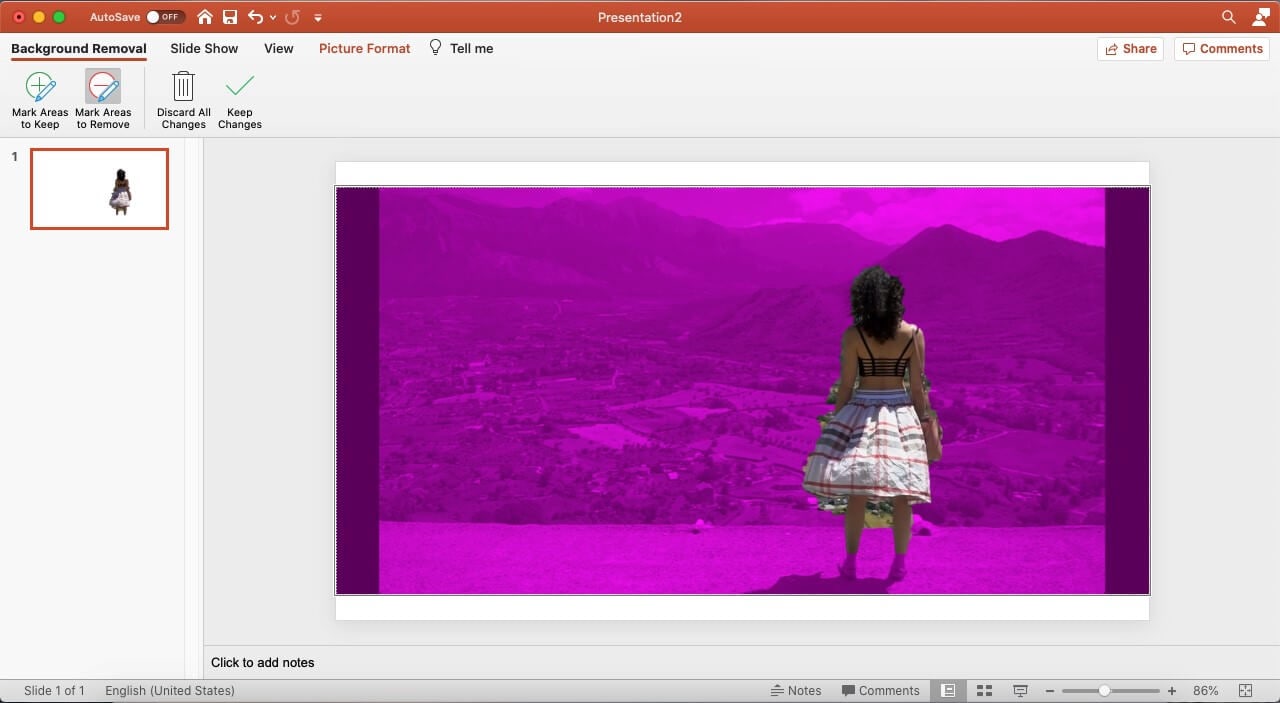
- Crop gambar agar hanya menyertakan area yang ingin Anda masukkan ke dalam video, dan bukan padding tambahan. Sekarang masukkan latar belakang yang ingin Anda tambahkan sebagai background video. Saya memilih gambar dunia yang diambil dari luar angkasa.
- Klik kanan gambar dunia yang sudah dibuat terang dan pilih opsiSend to Back. Ini akan melapisi gambar sebagai lapisan latar belakang, sementara di lapisan depan, Anda mendapatkan tubuh karakter Anda.

- Ambil tangkapan layar dari hasil ini dan simpan di komputer Anda.
- Hapus presentasi PowerPoint dan mulai dengan yang baru dengan menambahkan tangkapan layar terakhir sebagai gambar. Kali ini Anda harus menghapus karakter dari tangkapan layar, bukan latar belakang.
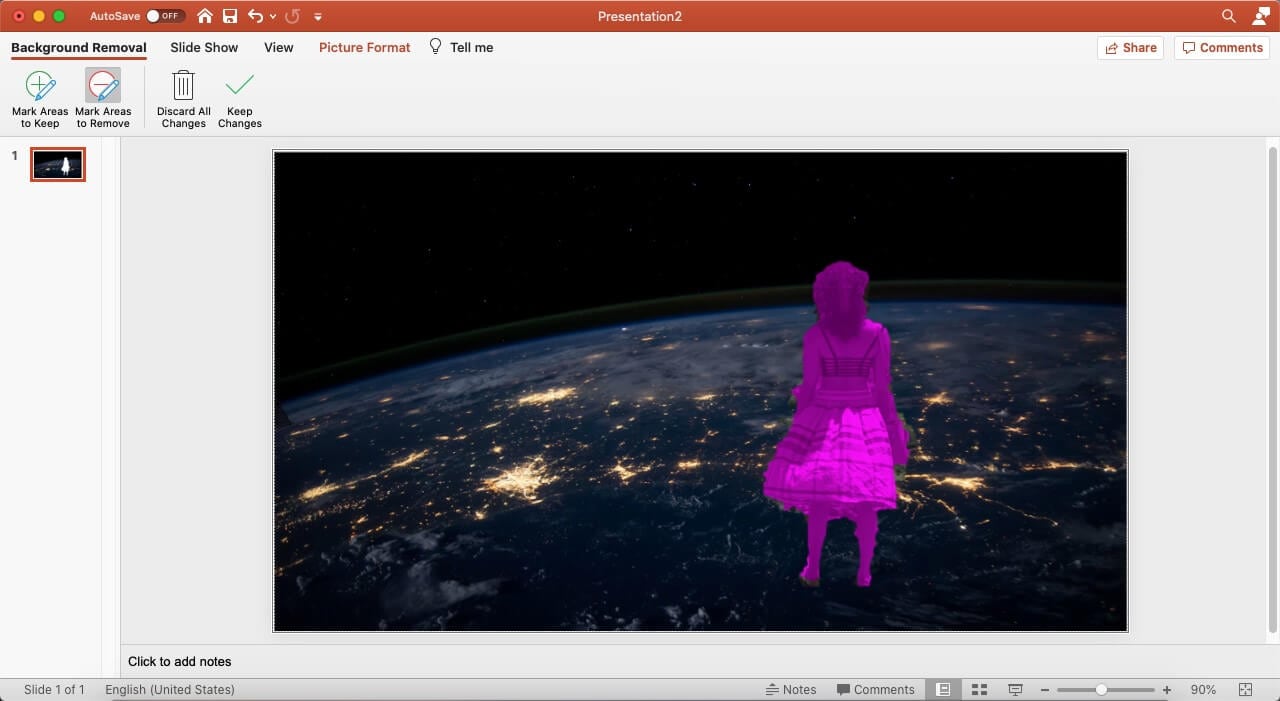
- Setelah menghapus karakter dengan menggunakan metode yang sama, kami biasanya menghapus background gambar pertama, menambahkan video asli ke dalam slide PowerPoint.
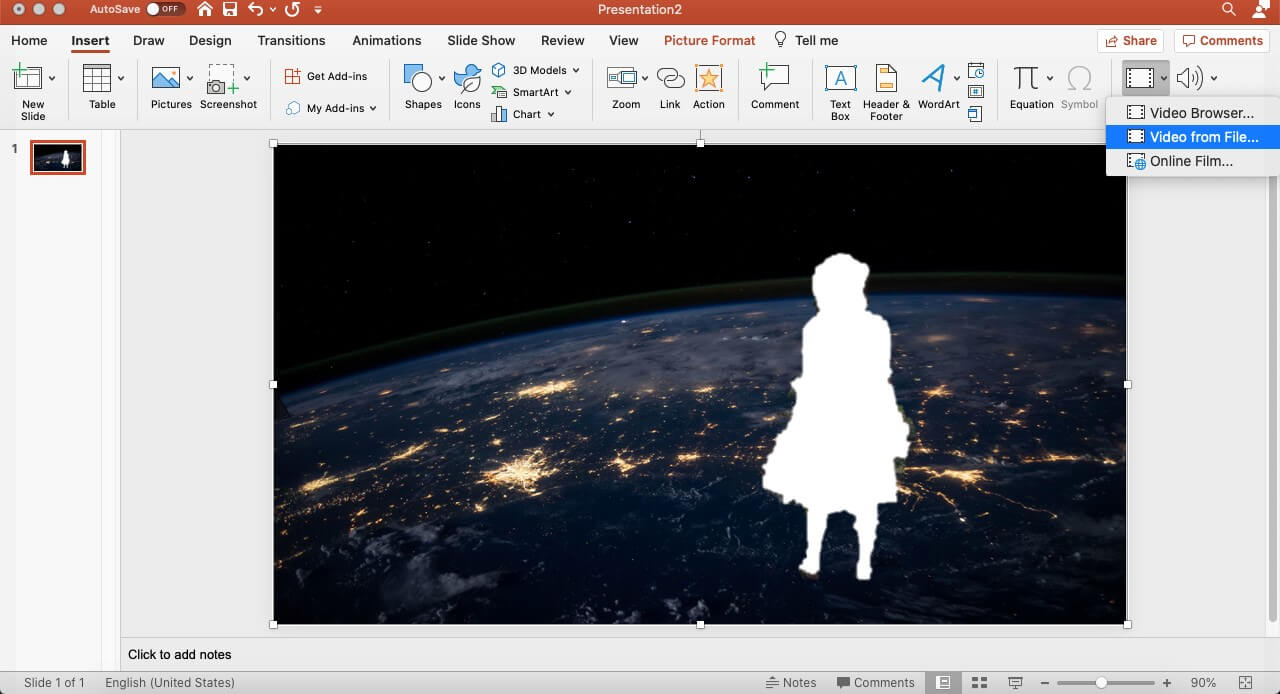
- Lakukan langkah Send to Back pada video ini juga.
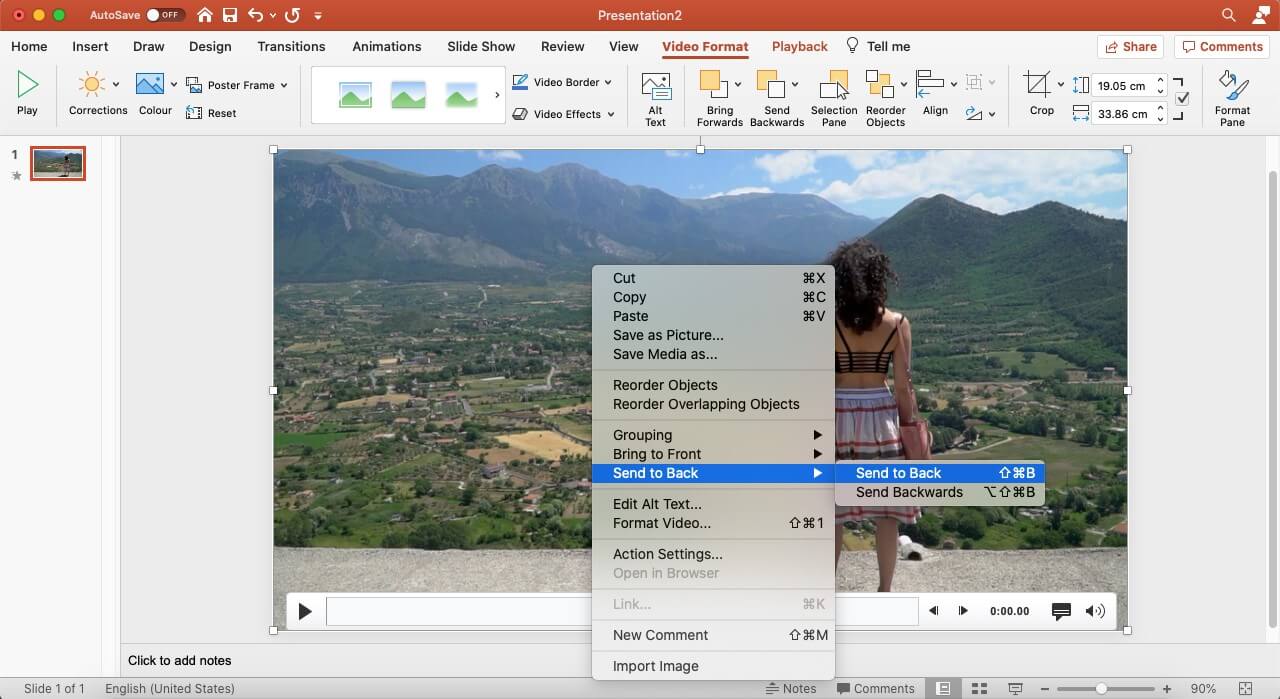
- Anda bisa melihat kemampuan pengeditan saya tidak begitu cemerlang, tetapi karakter aslinya terlihat dengan background lain di video. Metode langkah-demi-langkah untuk menghapus background video menggunakan Microsoft PowerPoint cukup bagus, meskipun sedikit lebih memakan waktu daripada opsi lainnya.
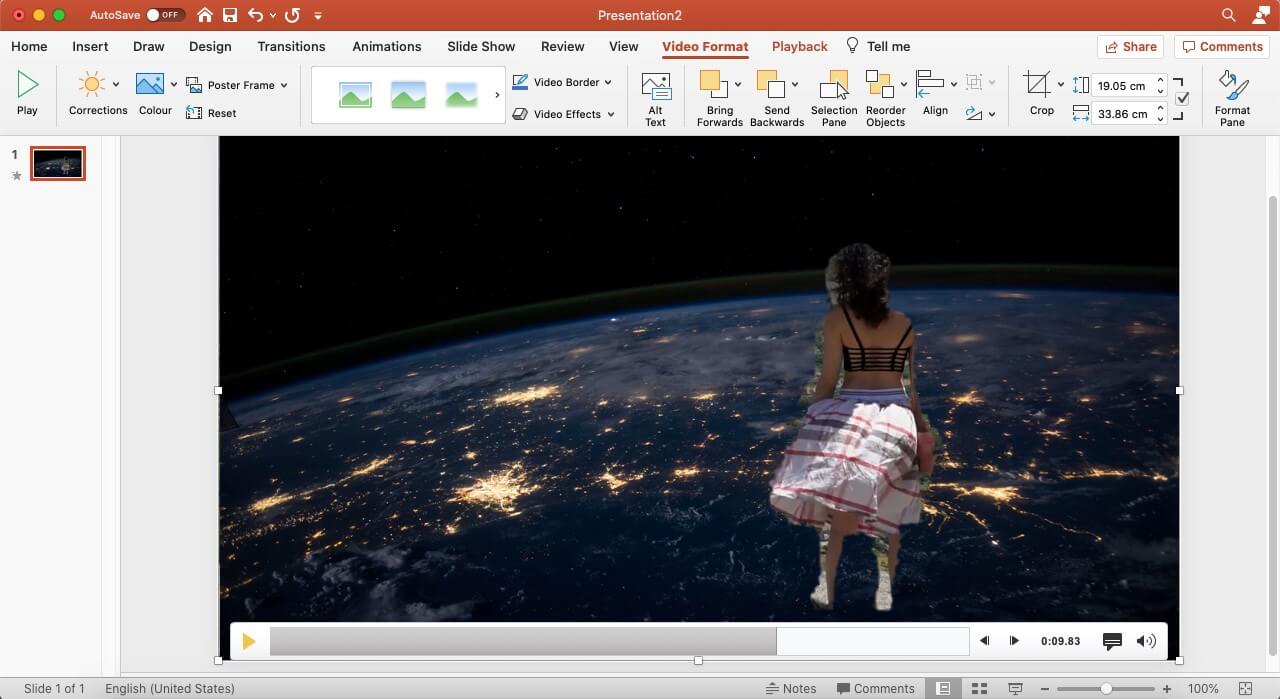

Filmora - Video Editor YouTube Shorts untuk PC
- Edit Video YouTube Shorts dengan cepat menggunakan berbagai efek populer.
- Rekam video dengan mudah di PC dan Mac.
- Template dan sumber daya video yang kaya untuk video YouTube.
- Ekspor ke MP4, MOV, MKV, GIF, dan berbagai format.
Kesimpulan
Selalu ada kebutuhan untuk membuat efek aural dan visual dalam video, demi menarik perhatian penonton. Seorang videografer tidak selalu memiliki kemewahan untuk berada di lokasi dan lingkungan yang sempurna untuk membuat videonya menonjol di pasar online yang sangat besar. Jalan keluar yang mudah adalah dengan menggunakan simulasi berbasis software, yang berarti menghapus latar belakang video dengan background yang diperlukan, bukan yang sebenarnya. Dari ketiga opsi untuk menghapus latar belakang video, Anda bisa memilih sesuai keinginan!
Kami akan menunjukkan kepada Anda cara mempercepat video atau memperlambat video yang dilakukan pasca produksi dengan Video Editor Wondershare Filmora
by Benjamin Arango Aug 04, 2025 17:10 PM
Dalam artikel ini, saya akan berbagi dengan Anda langkah demi langkah untuk mengubah rasio aspek di Filmora serta beberapa efek yang keren
by Benjamin Arango Aug 21, 2024 18:09 PM
Berikut ini beberapa editor dan pembuat video split screen terbaik, gratis maupun berbayar, yang dapat Anda gunakan secara online dan offline.
by Benjamin Arango Aug 05, 2025 14:17 PM

 Aman
Aman